Se non hai Skype for Business nel computer o non hai un account Skype for Business, puoi usare l'app Skype for Business per Mac per partecipare a una riunione Skype for Business.
Per partecipare a una riunione con Skype for Business per Mac, è sufficiente selezionare Partecipa a riunione Skype nell'e-mail che hai ricevuto o nella convocazione di riunione ricevuta nel calendario. Se nel computer in uso non è installato Skype for Business, si aprirà una pagina Web da cui è possibile scaricare e installare l'app.
Installare l'app nel Mac
Dopo avere scaricato l'app desktop, segui questa procedura per installarla.
-
Dalla pagina Web seleziona il pacchetto del programma di installazione scaricato.
-
Quando compare la pagina Introduzione fai clic su Continua.
-
Accetta la licenza.
-
Nella pagina Selezionare una destinazione scegli un percorso di installazione.
Nota: Selezionando Installa per tutti gli utenti o Installa in un disco specifico, verrà richiesto di immettere una password di amministratore. Selezionando Installa solo per me, non è necessaria una password. Se hai selezionato Installa per tutti gli utenti o Installa in un disco specifico e non conosci la password, scegli Annulla. Riavvia il programma di installazione e stavolta seleziona Installa solo per me.
-
Fai clic su Continua.
-
Fai clic su Installa.
-
Al termine, fare clic su Chiudi.
Partecipare alla riunione
Se hai un account Skype for Business con l'organizzazione che ospita la riunione, puoi eseguire l'accesso prima di partecipare, in modo da disporre di tutte le normali autorizzazioni nella riunione. Se non hai un account, puoi partecipare alla riunione come ospite immettendo il tuo nome e facendo clic su Partecipa come guest.
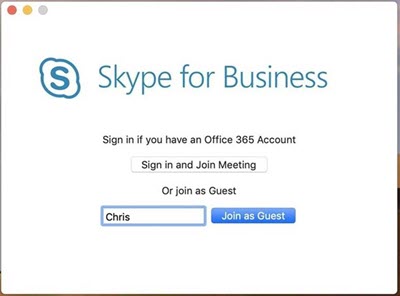
Utenti dell'app Riunioni Skype
Se in precedenza hai installato l'app Riunioni Skype per partecipare a una riunione Skype for Business, ora puoi installare l'app desktop. L'app Riunioni Skype non sarà più usata per le riunioni in Mac.










